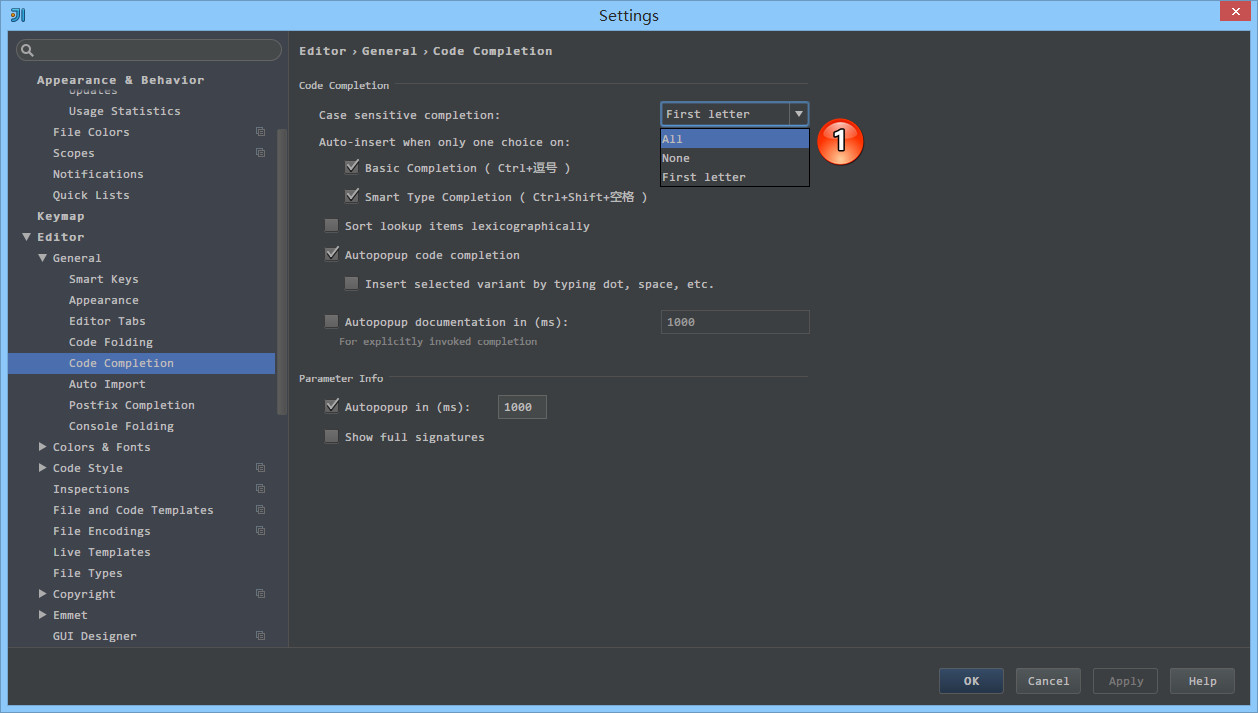常用设置
- IntelliJ IDEA 的代码提示和补充功能有一个特性:区分大小写。如上图标注 1 所示,默认就是
First letter区分大小写的。 - 区分大小写的情况是这样的:比如我们在 Java 代码文件中输入
stringBufferIntelliJ IDEA 是不会帮我们提示或是代码补充的,但是如果我们输入StringBuffer就可以进行代码提示和补充。 - 如果想不区分大小写的话,改为
None选项即可。
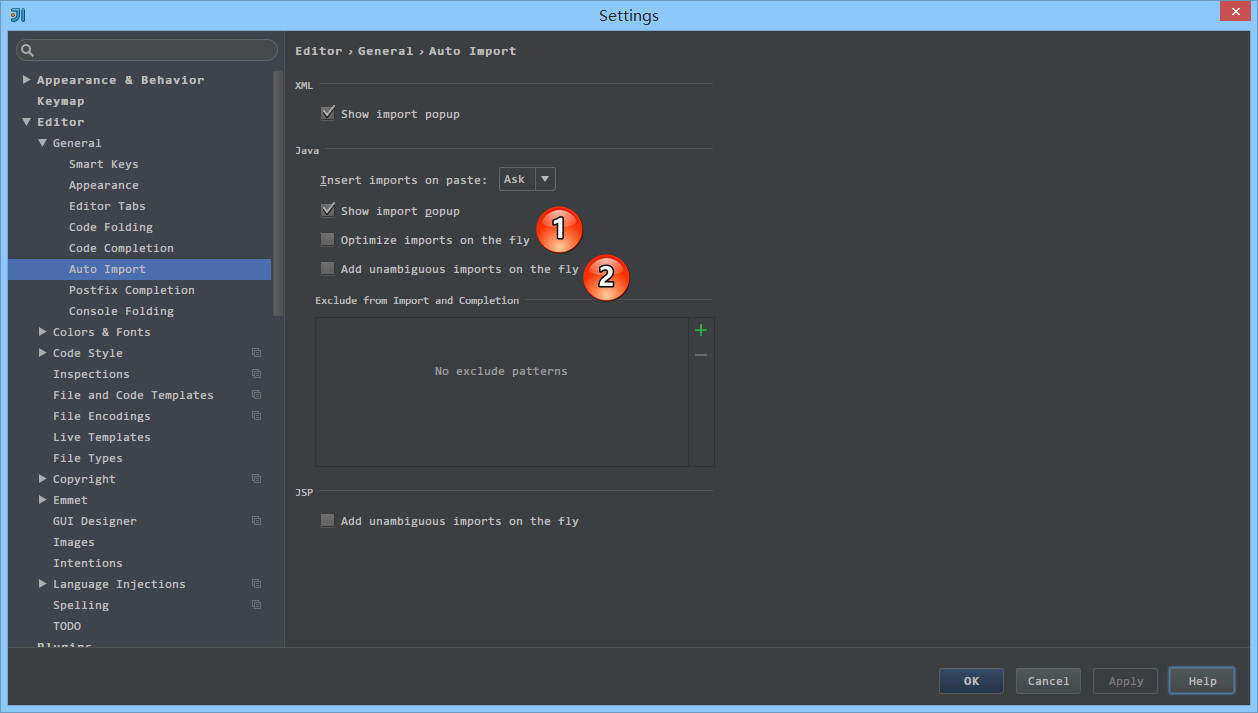 常用设置
常用设置
-
如上图标注 1 和 2 所示,默认 IntelliJ IDEA 是没有开启自动
import包的功能。 -
勾选标注 1 选项,IntelliJ IDEA 将在我们书写代码的时候自动帮我们优化导入的包,比如自动去掉一些没有用到的包。
勾选标注 2 选项,IntelliJ IDEA 将在我们书写代码的时候自动帮我们导入需要用到的包。但是对于那些同名的包,还是需要手动
Alt + Enter进行导入的,IntelliJ IDEA 目前还无法智能到替我们做判断。
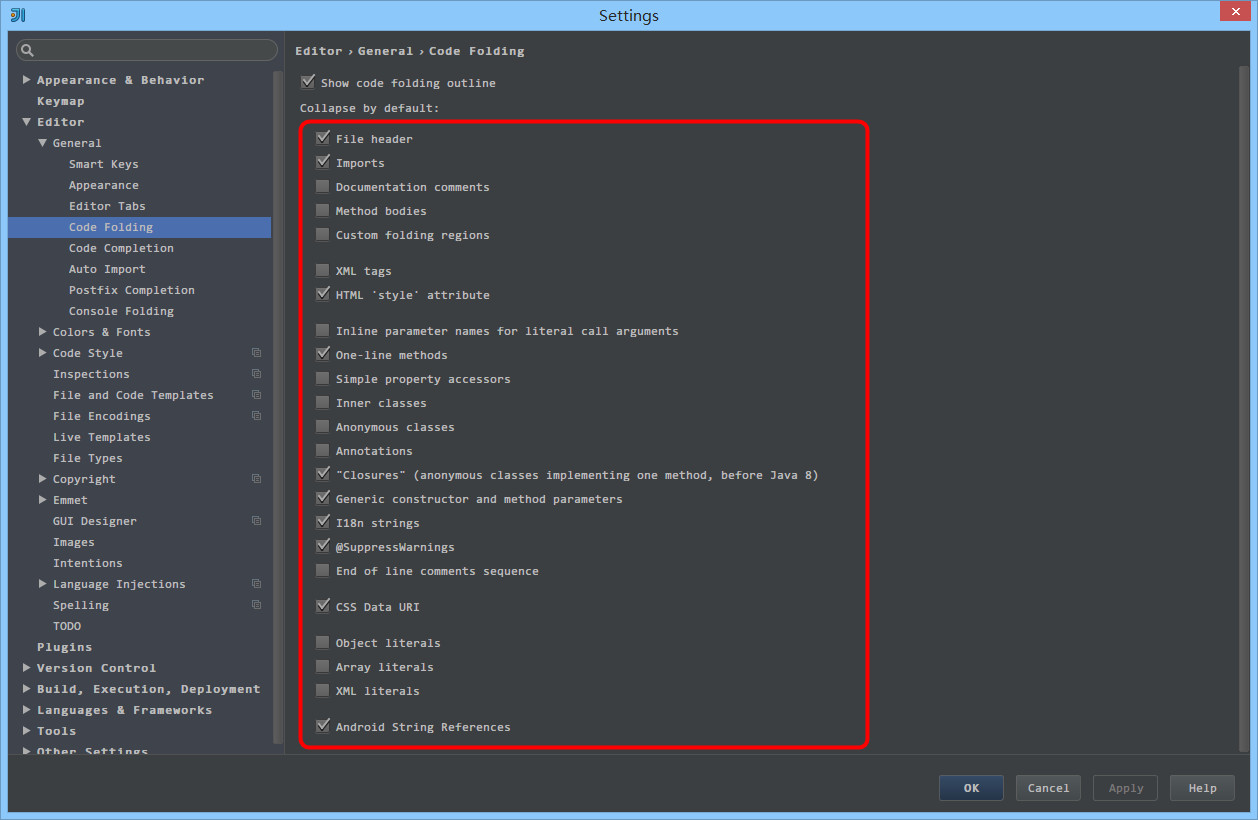 常用设置
常用设置
- 如上图标注红圈所示,我们可以对指定代码类型进行默认折叠或是展开的设置,勾选上的表示该类型的代码在文件被打开的时候默认是被折叠的,去掉勾选则反之。
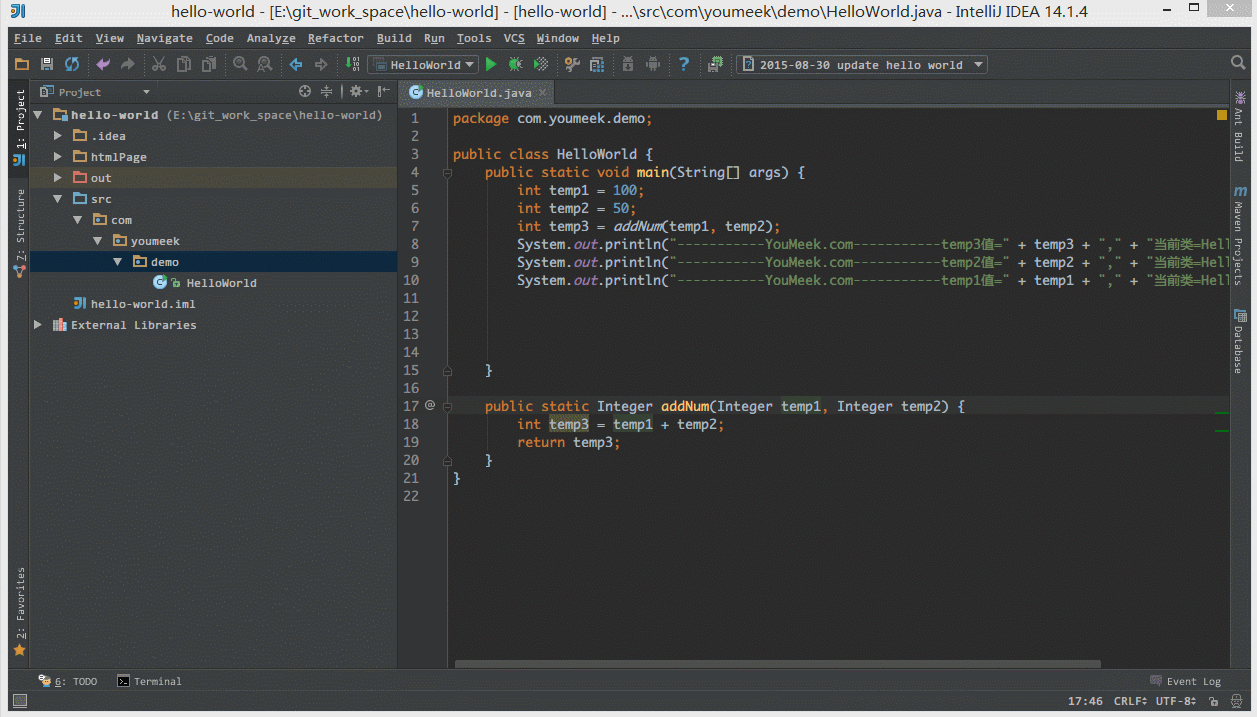 常用设置
常用设置
-
如上图 Gif 所示,IntelliJ IDEA 支持对代码进行垂直或是水平分组。一般在对大文件进行修改的时候,有些修改内容在文件上面,有些内容在文件下面,如果来回操作可能效率会很低,用此方法就可以好很多。当然了,前提是自己的显示器分辨率要足够高。
-
如果经常使用分屏,也可以考虑设置快捷键。
-
垂直分屏快捷键关键字:
Split Vertically水平分屏快捷键关键字:
Split Horizontally
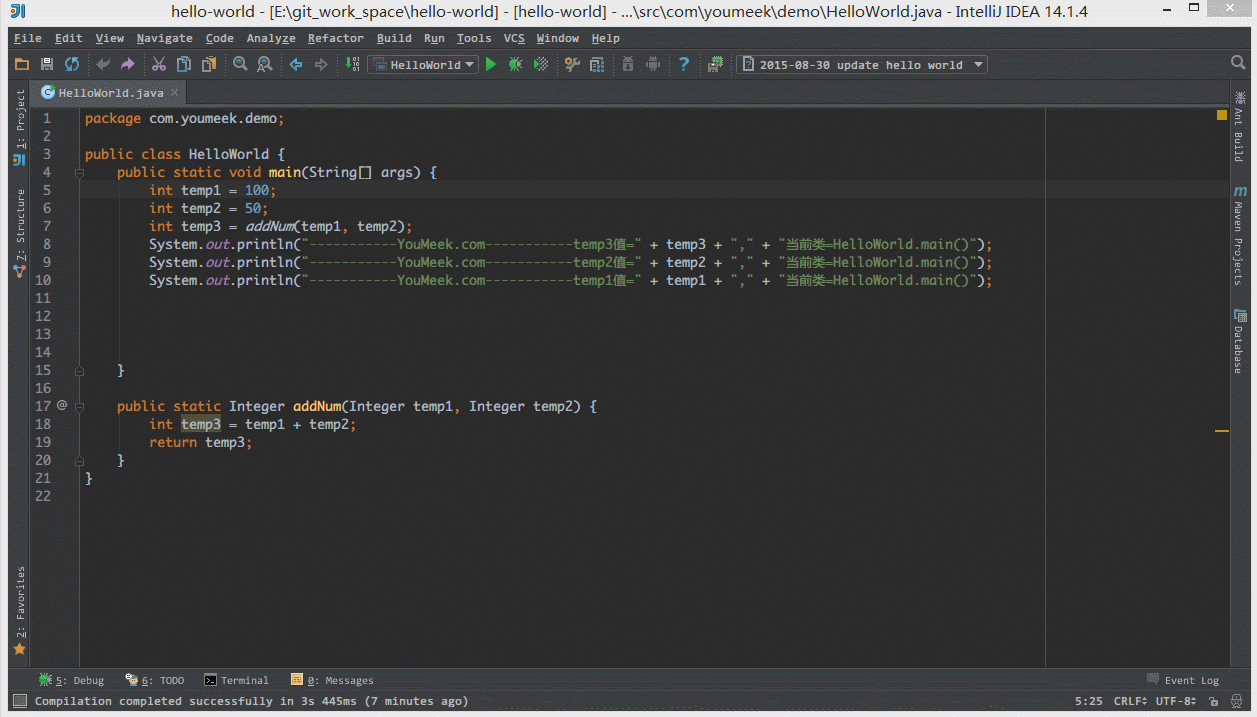 常用设置
常用设置
- 如上图 Gif 所示,在没有对
Ctrl + D快捷键进行修改前,此快捷键将是用来复制并黏贴所选的内容的,但是黏贴的位置是补充在原来的位置后,我个人不喜欢这种风格,我喜欢复制所选的行数完整内容,所以进行了修改,修改后的效果如上图 Gif 演示。
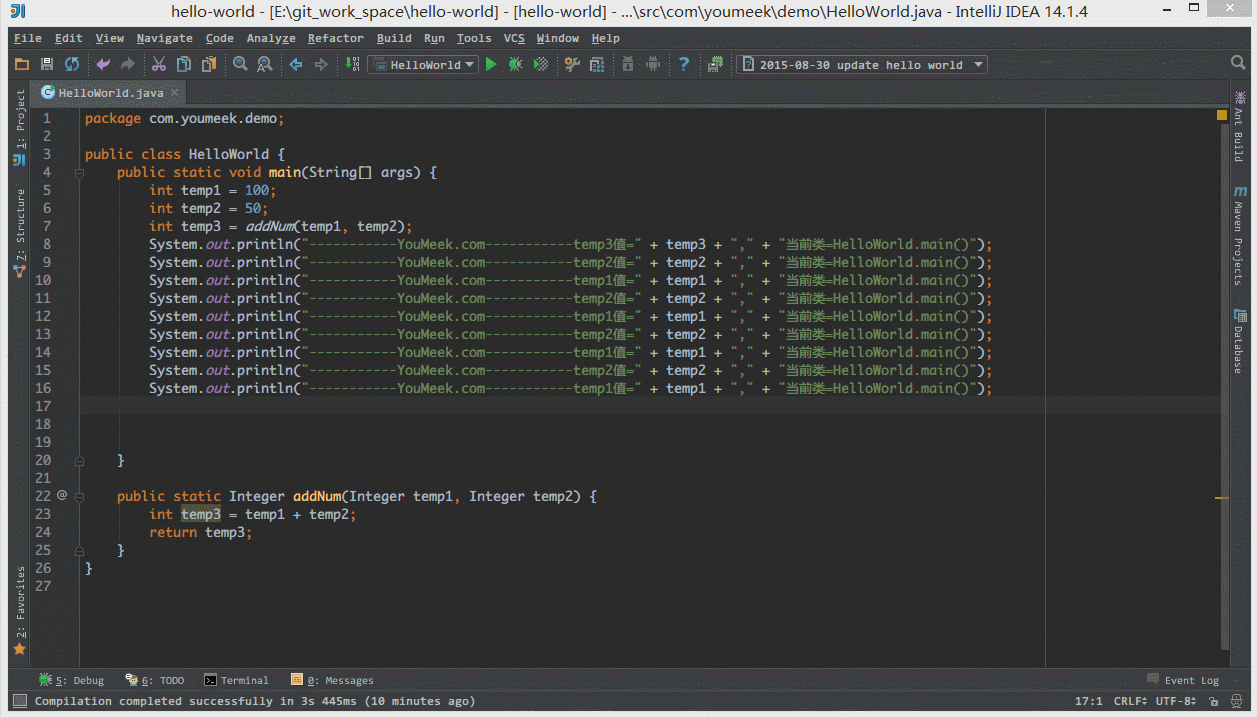 常用设置
常用设置
- 如上图 Gif 所示,默认
Ctrl + 空格快捷键是基础代码提示、补充快捷键,但是由于我们中文系统基本这个快捷键都被输入法占用了,所以我们发现不管怎么按都是没有提示代码效果的,原因就是在此。我个人建议修改此快捷键为Ctrl + 逗号。
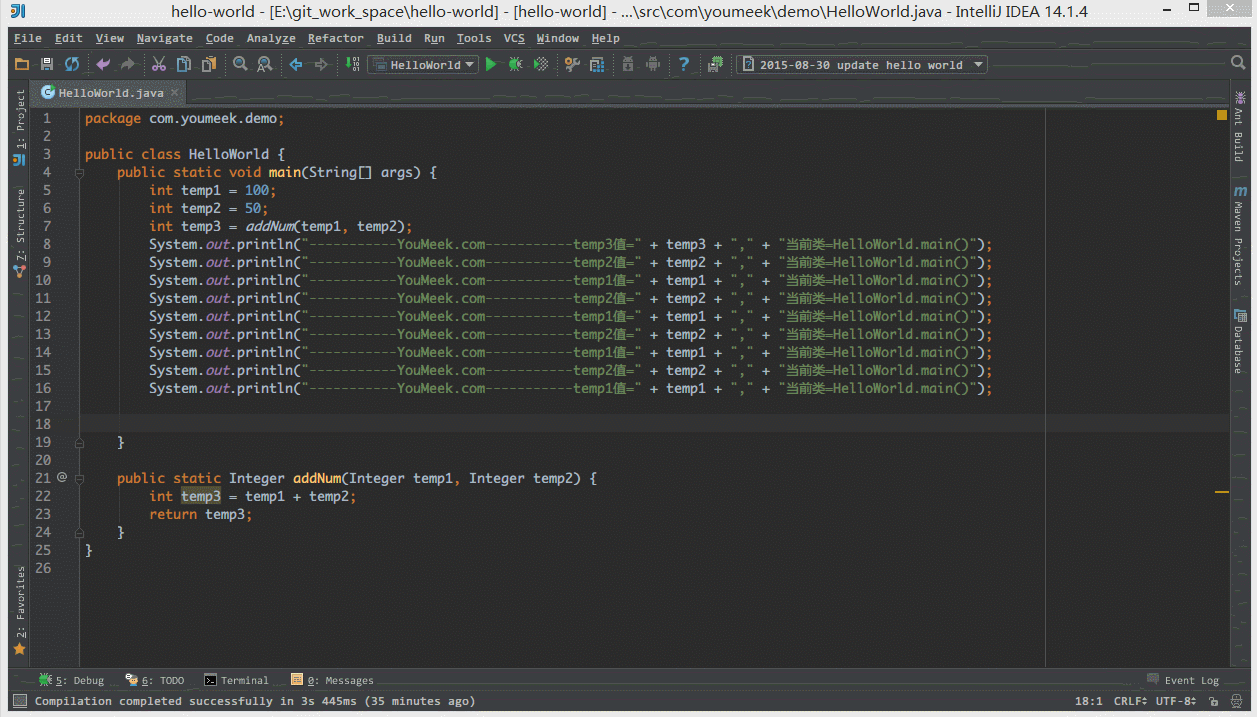 常用设置
常用设置
- 如上图 Gif 所示,IntelliJ IDEA 14 以后版本默认是不显示内存使用情况的,对于大内存的机器来讲不显示也无所谓,但是如果是内存小的机器最好还是显示下。如上图演示,点击后可以进行部分内存的回收。
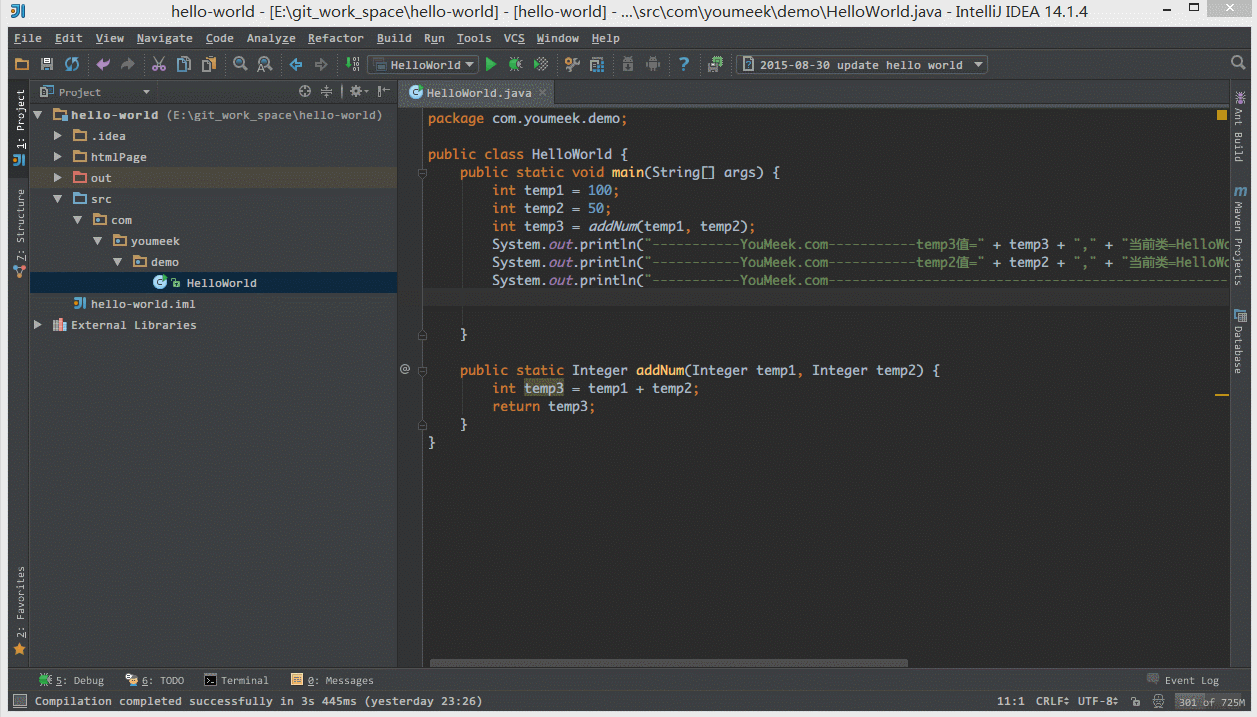 常用设置
常用设置
- 如上图 Gif 所示,我们可以勾选此设置后,增加
Ctrl + 鼠标滚轮快捷键来控制代码字体大小显示。
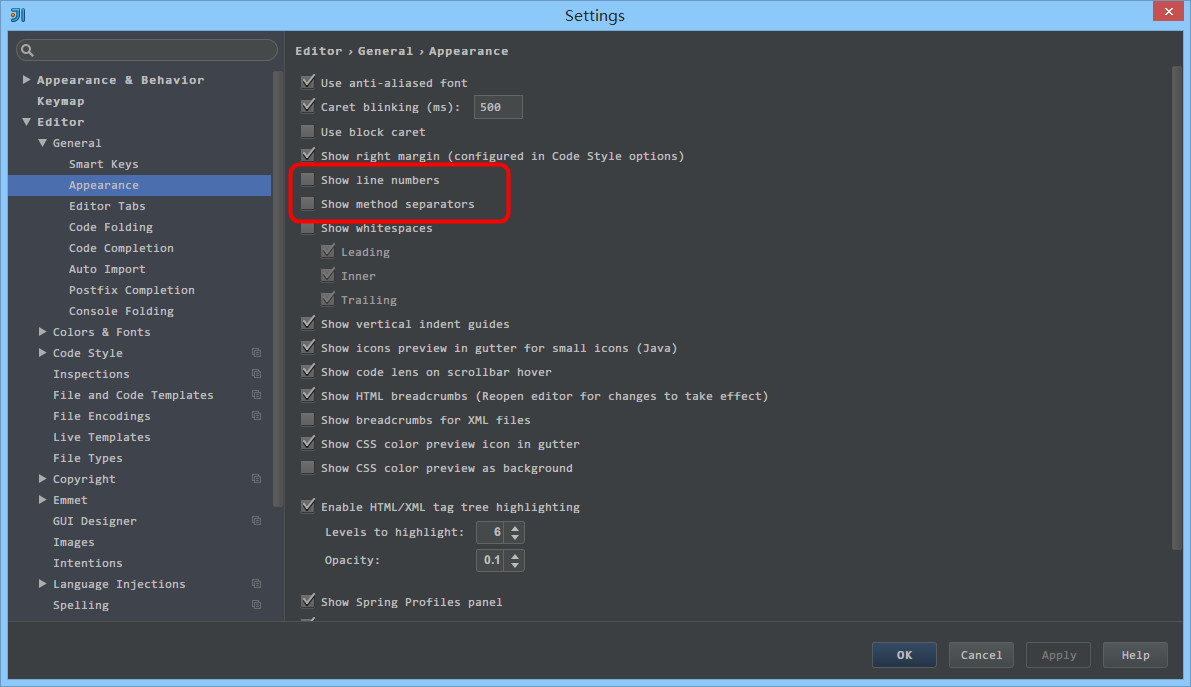 常用设置
常用设置
- 如上图红圈所示,默认 IntelliJ IDEA 是没有勾选
Show line numbers显示行数的,但是我建议一般这个要勾选上。 - 如上图红圈所示,默认 IntelliJ IDEA 是没有勾选
Show method separators显示方法线的,这种线有助于我们区分开方法,所以也是建议勾选上的。
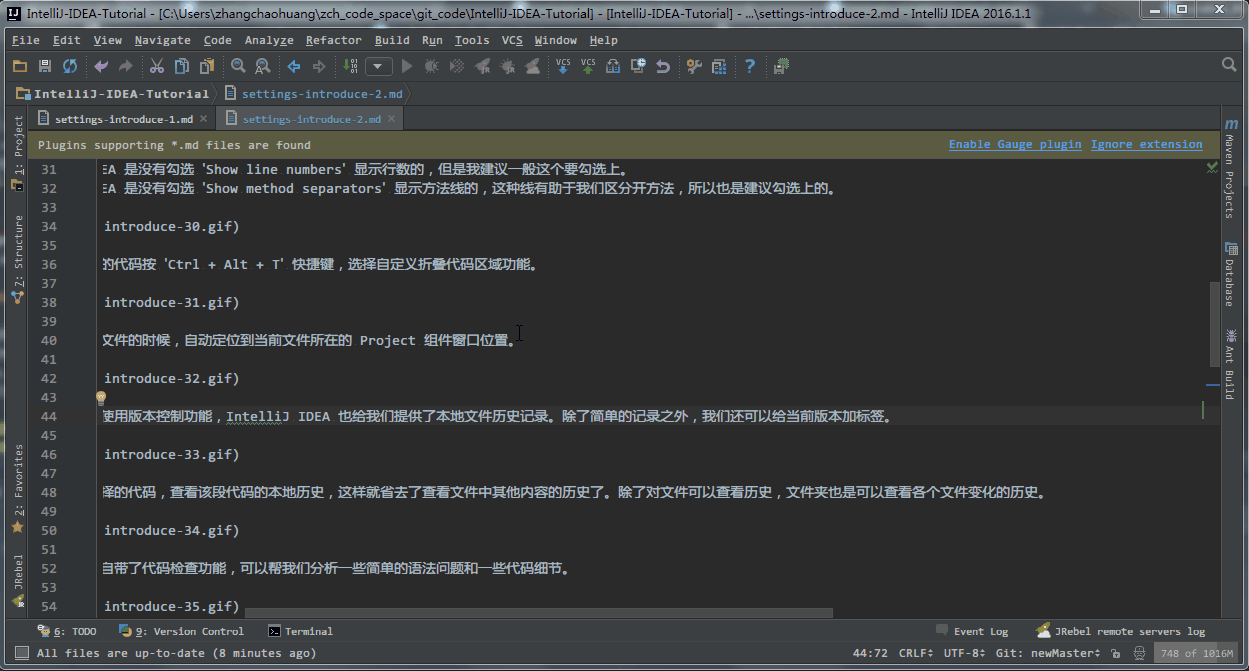 常用设置
常用设置
- 默认 IntelliJ IDEA 是有一套自己的 IDE 整体设置的,比如 IDE 设置中我们常修改的:默认编码、编译版本、Maven 本地库路径等等,这些其实是可以避免的。
- 按正常设置
Project流程的话,我们在Project状态下进行 IDE 设置,这些设置并不会被当做一个标准的 IDE 设置模板保存起来,所以你下次打开一个新的Project还是要重新设置的,为了简便操作,你可以按上图 Gif 所示进行设置`Default Settings,这样下次打开新的Project就会以这个 IDE 设置进行。 - 需要注意的是:设置好配置之后,你需要重启 IntelliJ IDEA,重启之后的 IntelliJ IDEA 重新打开
Project才能有效果。
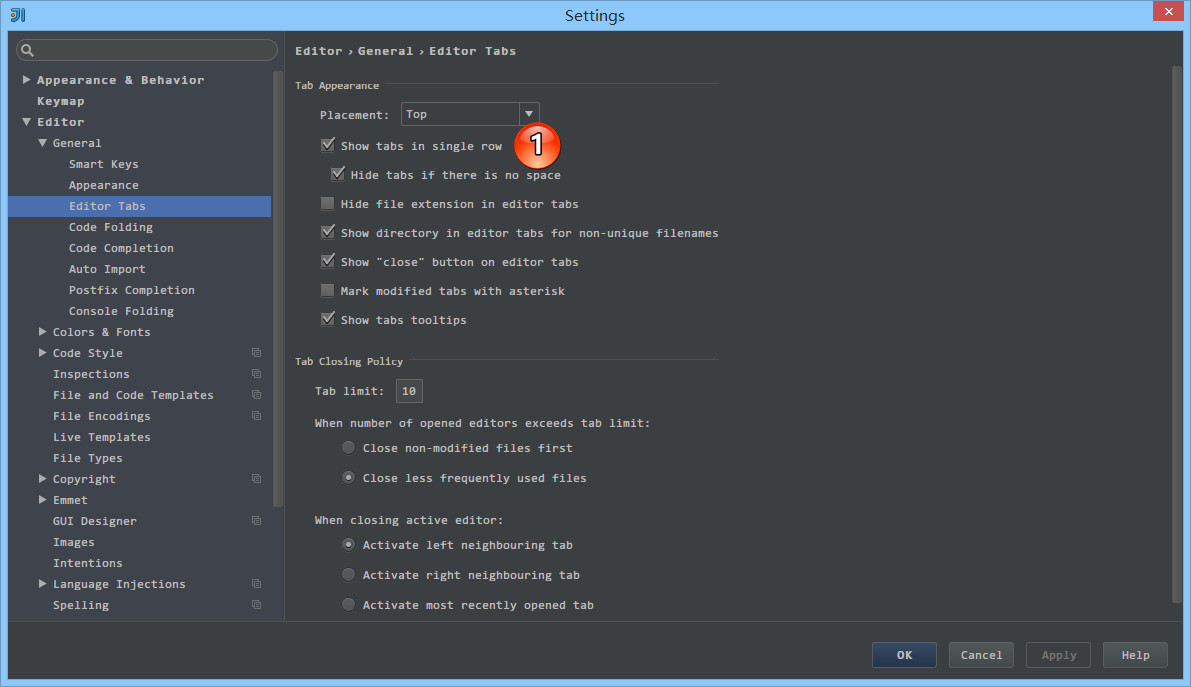 常用设置
常用设置
- 如上图标注 1 所示,在打开很多文件的时候,IntelliJ IDEA 默认是把所有打开的文件名
Tab单行显示的。但是我个人现在的习惯是使用多行,多行效率比单行高,因为单行会隐藏超过界面部分Tab,这样找文件不方便。
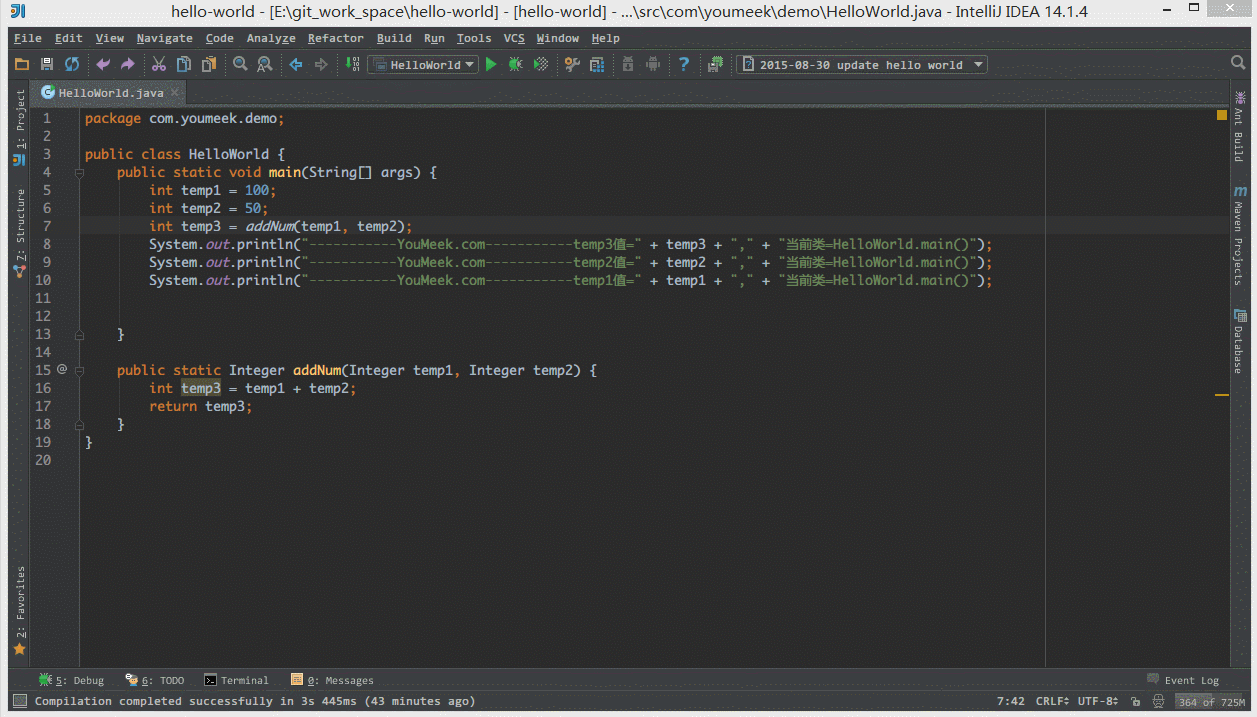 常用设置
常用设置
- 如上图 Gif 所示,默认 IntelliJ IDEA 对于 Java 代码的单行注释是把注释的斜杠放在行数的最开头,我个人觉得这样的单行注释非常丑,整个代码风格很难看,所以一般会设置为单行注释的两个斜杠跟随在代码的头部。
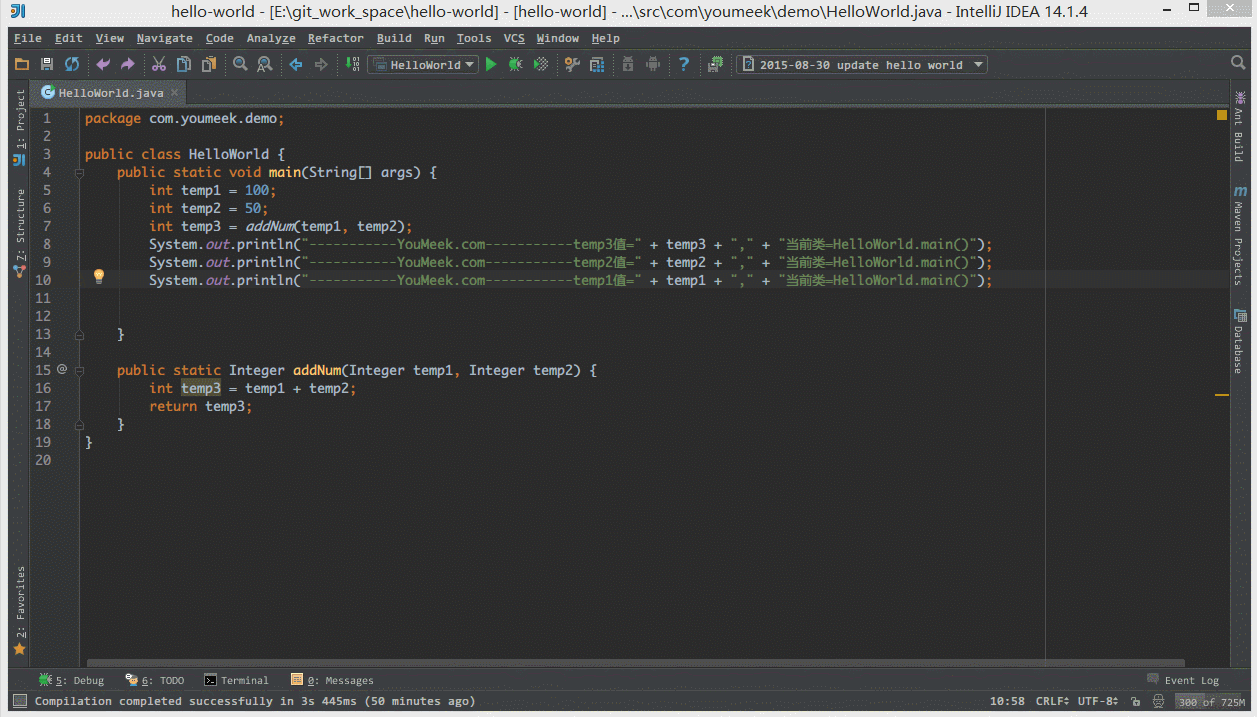 常用设置
常用设置
- 如上图 Gif 所示,对于横向太长的代码我们可以进行软分行查看。软分行引起的分行效果是 IntelliJ IDEA 设置的,本质代码是没有真的分行的。
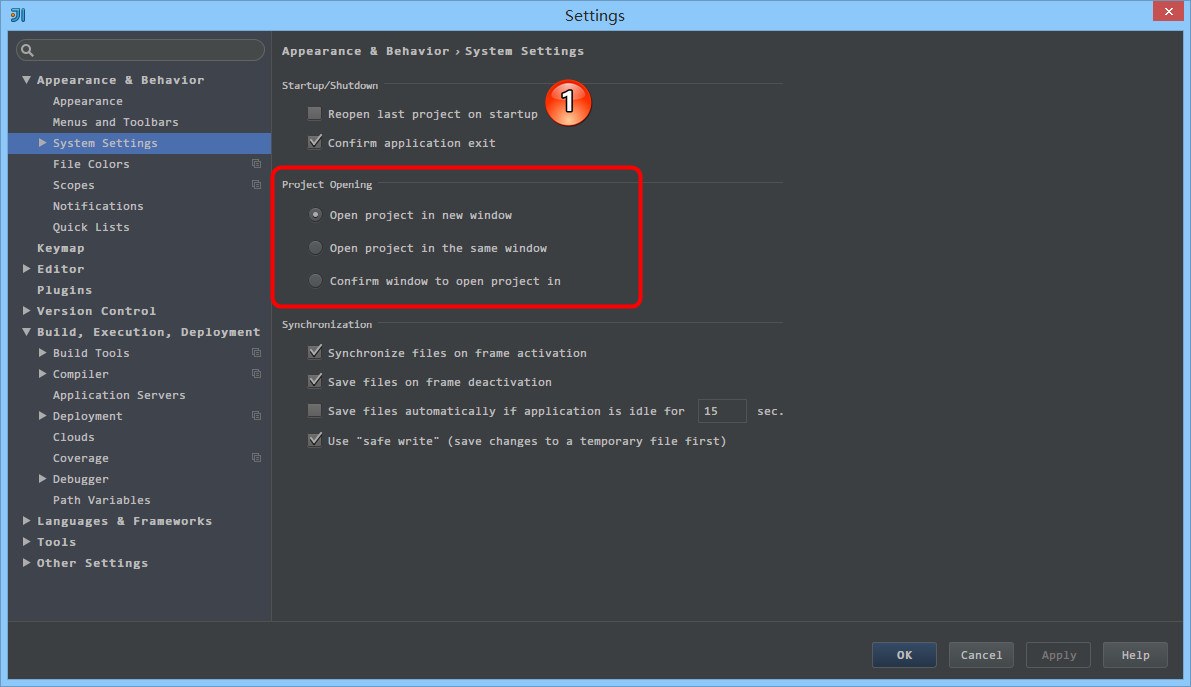 常用设置
常用设置
如上图标注 1 所示,勾选此选项后,启动 IntelliJ IDEA 的时候,默认会打开上次使用的项目。如果你只有一个项目的话,该功能还是很好用的,但是如果你有多个项目的话,建议还是关闭,这样启动 IntelliJ IDEA 的时候可以选择最近打开的某个项目。
如上图红圈所示,该选项是设置当我们已经打开一个项目窗口的时候,再打开一个项目窗口的时候是选择怎样的打开方式。
Open project in new window每次都使用新窗口打开。Open project in the same window每次都替换当前已打开的项目,这样桌面上就只有一个项目窗口。Confirm window to open project in每次都弹出提示窗口,让我们选择用新窗口打开或是替换当前项目窗口。
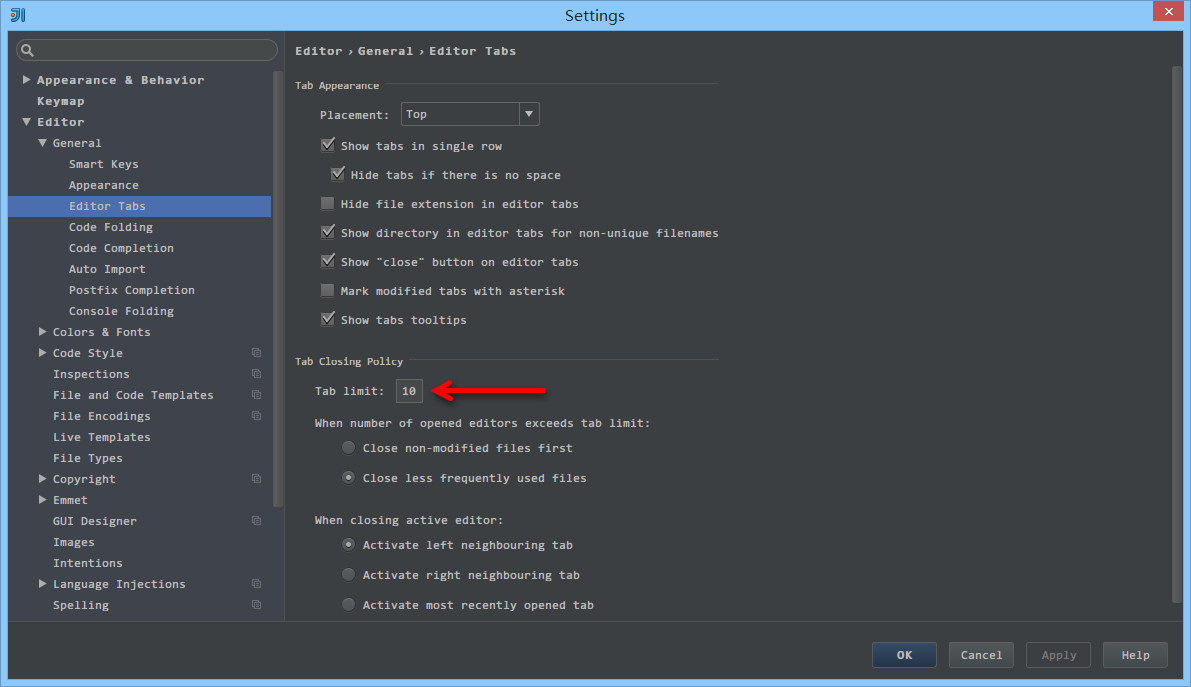 常用设置
常用设置
- 如上图箭头所示,该设置可以增加打开的文件
Tab个数,当我们打开的文件超过该个数的时候,早打开的文件会被新打开的替换。
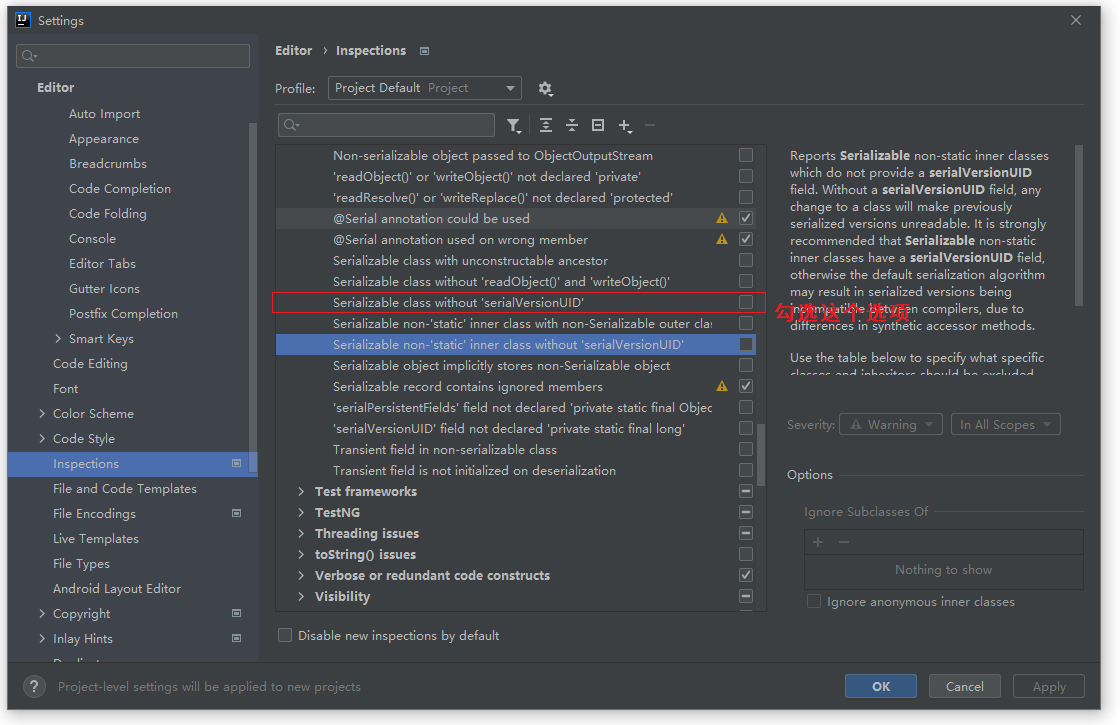
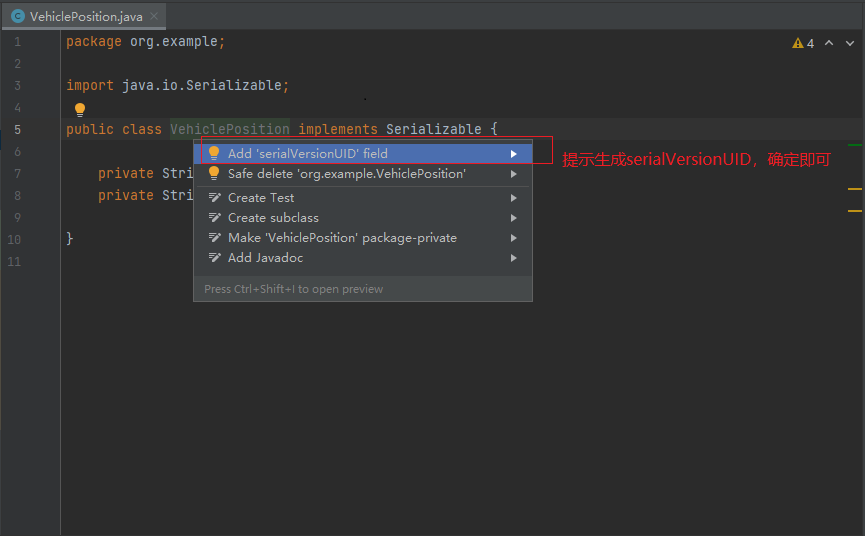
序列化设置
- 默认 IntelliJ IDEA 是没有开启自动帮你生成
serialVersionUID的,需要我们自行设置。 - 如上图第一张,需要先勾选:
Serializable class without serialVersionUID - 如上图第二张,在已经继承了
Serializable接口的类名上,把光标放在类名上(必须这样做),按Alt + Enter,即可提示帮你生成serialVersionUID功能。
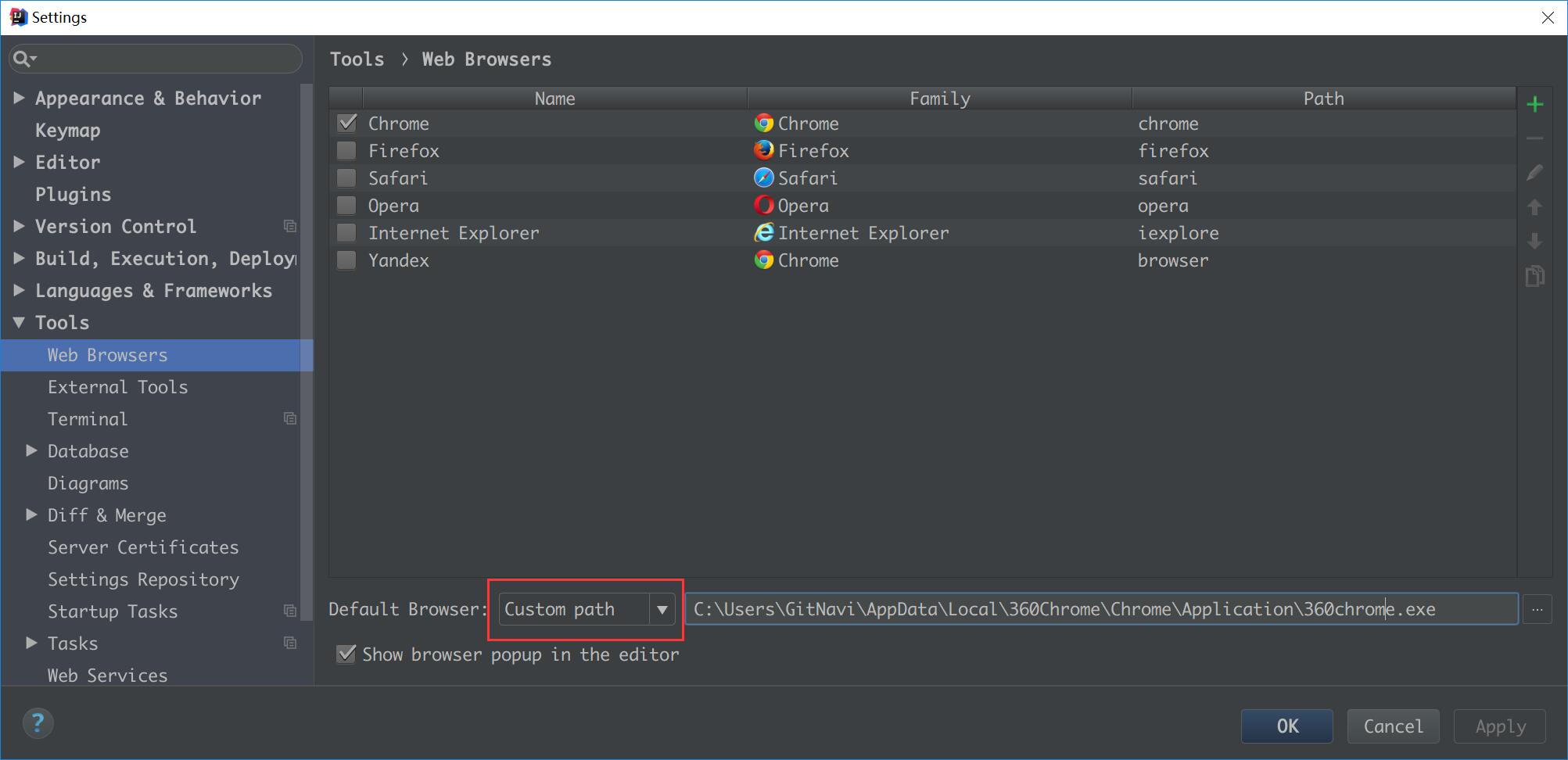 设置默认浏览器
设置默认浏览器
- 如上图所示设置默认浏览器。因为我个人有专属的测试浏览器,所以希望默认从控制台输出的链接是用测试浏览器打开,就可以这样设置。
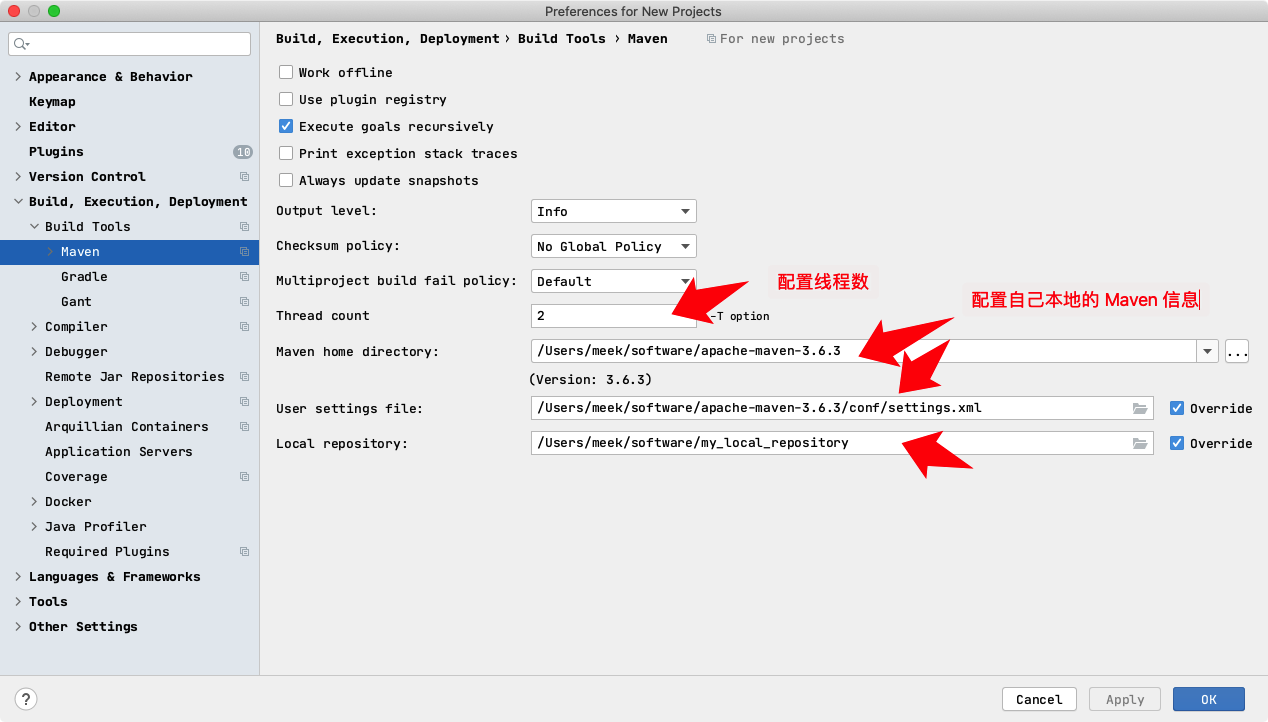 配置 Maven
配置 Maven
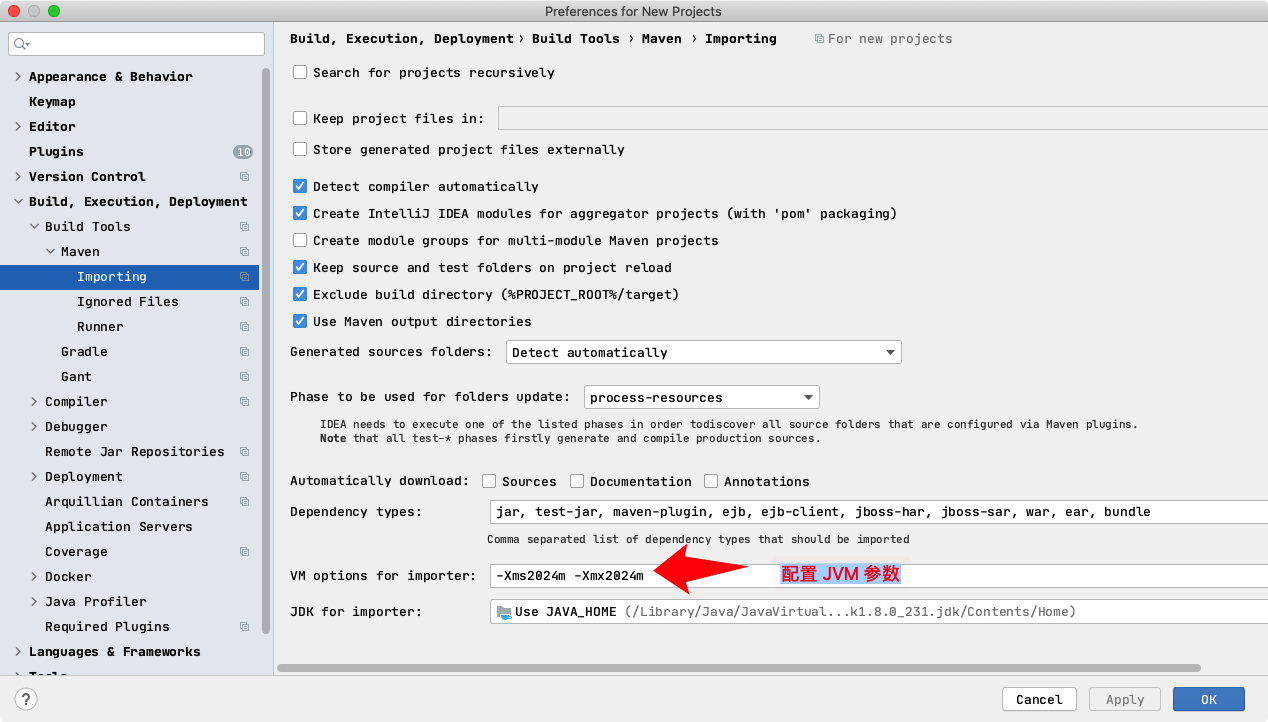 配置 Maven Importing JVM
配置 Maven Importing JVM
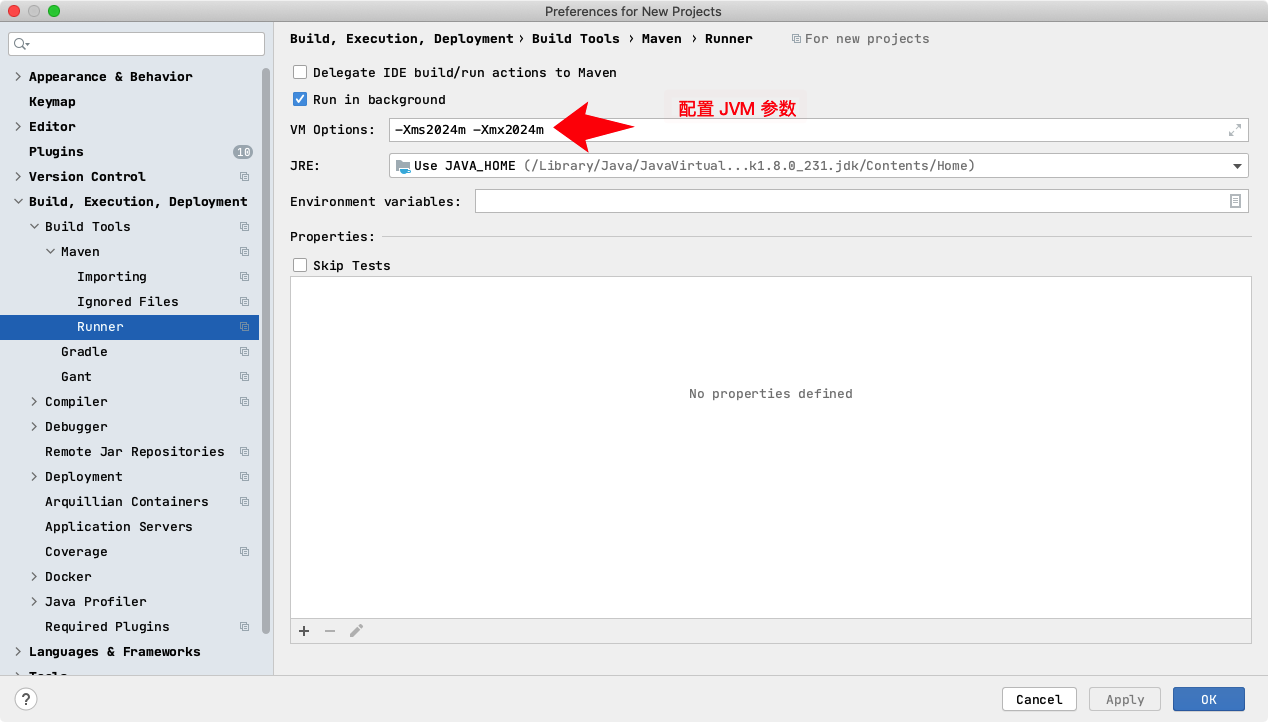 配置 Maven Runner JVM
配置 Maven Runner JVM
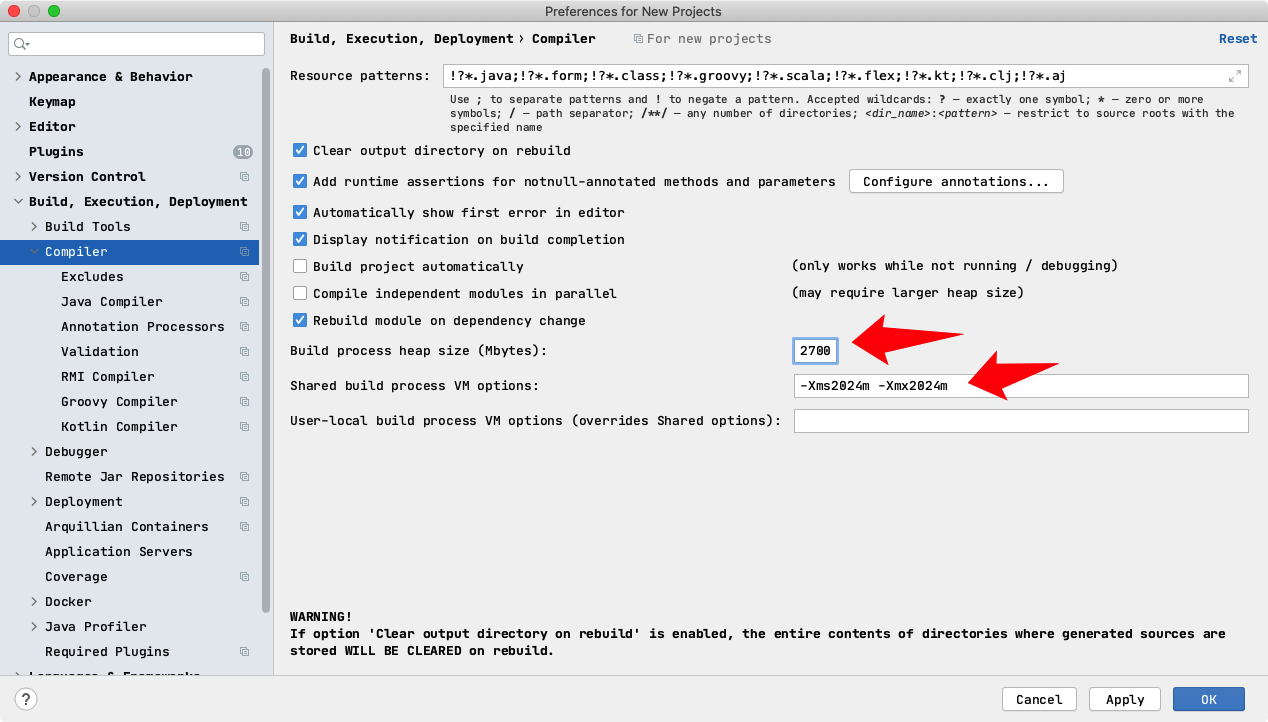 配置编译 JVM
配置编译 JVM
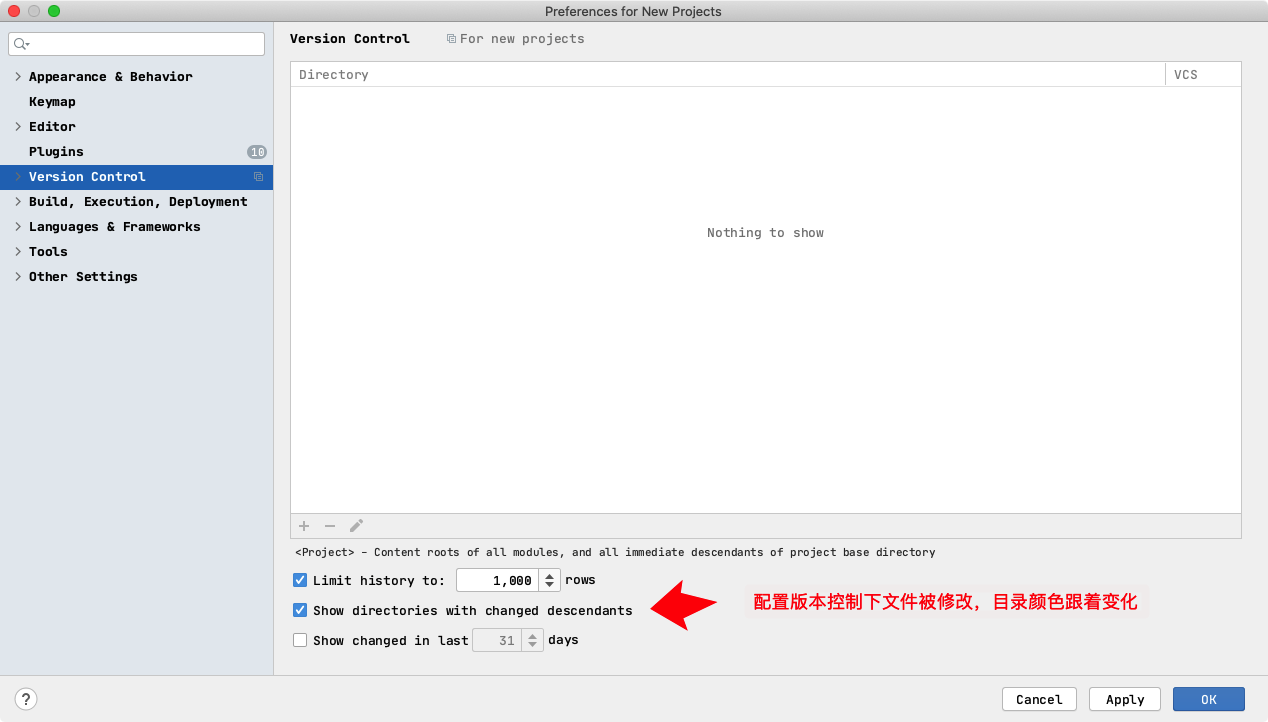 配置版本控制目录变更
配置版本控制目录变更
Java 面试宝典是大明哥全力打造的 Java 精品面试题,它是一份靠谱、强大、详细、经典的 Java 后端面试宝典。它不仅仅只是一道道面试题,而是一套完整的 Java 知识体系,一套你 Java 知识点的扫盲贴。
它的内容包括:
- 大厂真题:Java 面试宝典里面的题目都是最近几年的高频的大厂面试真题。
- 原创内容:Java 面试宝典内容全部都是大明哥原创,内容全面且通俗易懂,回答部分可以直接作为面试回答内容。
- 持续更新:一次购买,永久有效。大明哥会持续更新 3+ 年,累计更新 1000+,宝典会不断迭代更新,保证最新、最全面。
- 覆盖全面:本宝典累计更新 1000+,从 Java 入门到 Java 架构的高频面试题,实现 360° 全覆盖。
- 不止面试:内容包含面试题解析、内容详解、知识扩展,它不仅仅只是一份面试题,更是一套完整的 Java 知识体系。
- 宝典详情:https://www.yuque.com/chenssy/sike-java/xvlo920axlp7sf4k
- 宝典总览:https://www.yuque.com/chenssy/sike-java/yogsehzntzgp4ly1
- 宝典进展:https://www.yuque.com/chenssy/sike-java/en9ned7loo47z5aw
目前 Java 面试宝典累计更新 400+ 道,总字数 42w+。大明哥还在持续更新中,下图是大明哥在 2024-12 月份的更新情况:
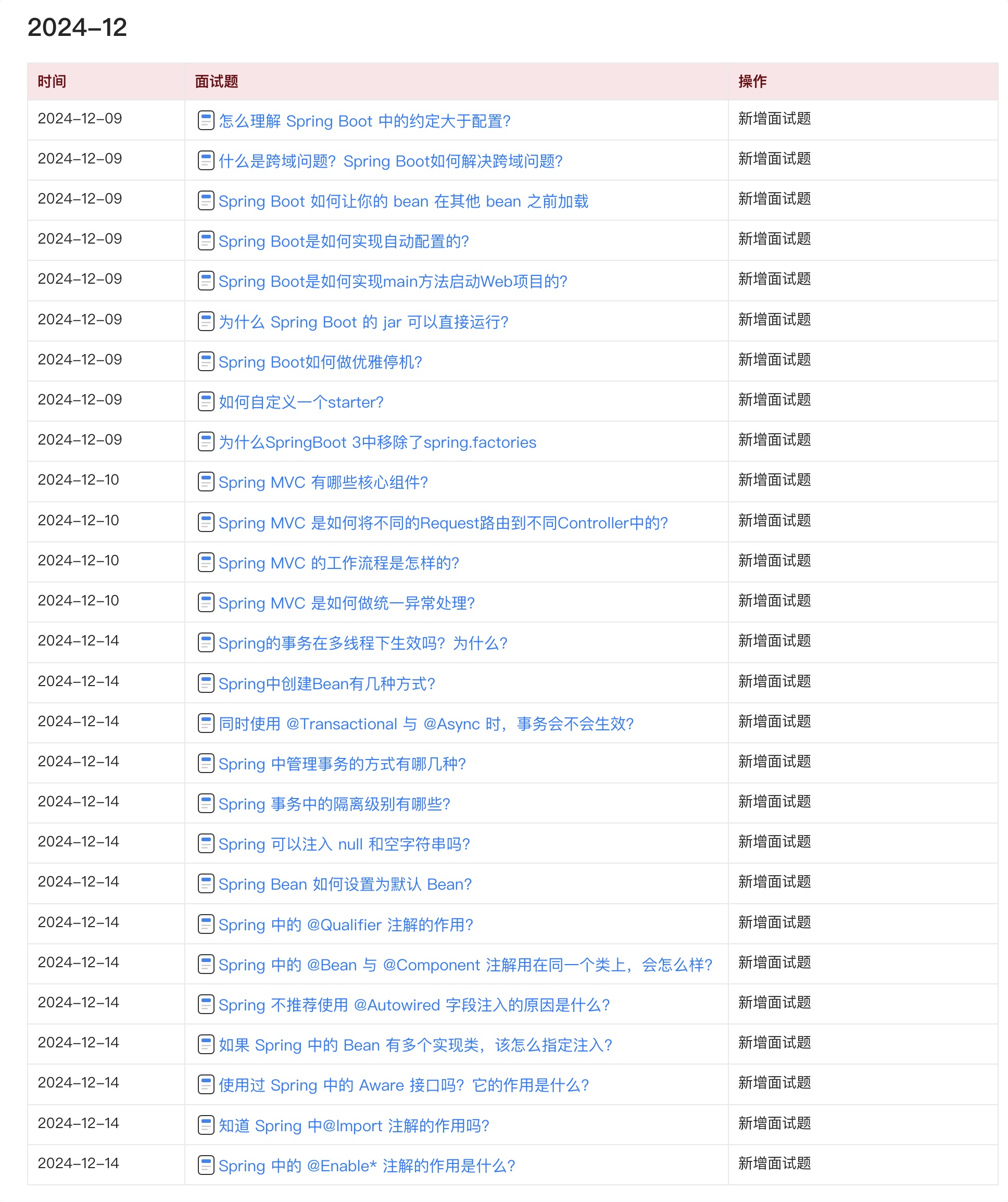
想了解详情的小伙伴,扫描下面二维码加大明哥微信【daming091】咨询
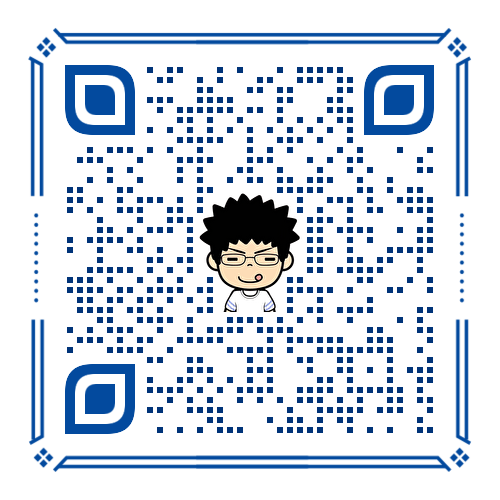
同时,大明哥也整理一套目前市面最常见的热点面试题。微信搜[大明哥聊 Java]或扫描下方二维码关注大明哥的原创公众号[大明哥聊 Java] ,回复【面试题】 即可免费领取。